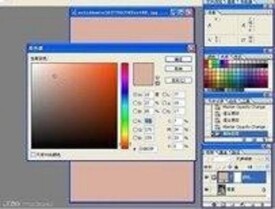蒙板
由多個圖層組成的群體組織
剪貼蒙板是由多個圖層組成的群體組織,最下面的一個圖層叫做基底圖層(簡稱基層),位於其上的圖層叫做頂層。
(1)剪貼蒙板的由來
剪貼蒙板的功能表現在PS(gimp)中。PS6.0以前的版本中並不叫剪貼蒙板,而是叫剪貼圖層,到了PS6.0以後,才以“蒙板”冠名,正式成為蒙板家族中的一員。和剪貼圖層一起回歸蒙板家族的還有矢量蒙板(在以前的版本中,矢量蒙板叫做剪貼路徑)。至此,蒙板終於發展成了一個家族,除了原來的屬於通道類的圖層蒙板外,又新增了屬於圖層類的剪貼蒙板和屬於路徑類的矢量蒙板。
(2)剪貼蒙板的組成
基層只能有一個,頂層可以有若干個。
(3)剪貼蒙板究竟指的是哪個圖層
從廣義的角度講,剪貼蒙板是指包括基層和所有頂層在內的圖層群體。PS的幫助文件中就是基於這樣的理解。
從狹義的角度講,剪貼蒙板單指其中的基層。因為基層是這個群體內的唯一影響源,它的任何屬性都可能影響到所有頂層;而每個頂層則只是受基層影響的對象,不具有影響其它層的能力。由此可見,基層充當著類似於一般意義上蒙板的角色。下文所稱的剪貼蒙板即特指基層。
剪貼蒙板與普通的圖層蒙板的區別是顯而易見的:
(1)從形式上看,普通的圖層蒙板只作用於一個圖層,給人的感覺好像是在圖層上面進行遮擋一樣。但剪貼蒙板卻是對一組圖層進行影響,而且是位於被影響圖層的最下面。
(2)普通的圖層蒙板本身不是被作用的對象,而剪貼蒙板本身又是被作用的對象。
(3)普通的圖層蒙板僅僅是影響作用對象的不透明度,而剪貼蒙板除了影響所有頂層的不透明度外,其自身的混合模式及圖層樣式都將對頂層產生直接影響。
剪貼蒙板的作用,絕不能象一般的圖層蒙板一樣,簡單地理解為遮擋或蒙蓋。剪貼蒙板的作用範圍,比一般的圖層蒙板更寬泛,因此,應該理解為一種影響。
理解剪貼蒙板的作用機理,一定要把握這樣一個基本點:基層是整個圖層群體的代表。它本身什麼屬性也沒有(即圖層不透明度、填充不透明度、象素不透明度均為100%,而且混合模式為正常、沒有應用圖層效果),它上面所標記的各種屬性(如象素不透明度、圖層不透明度、填充不透明度、混合模式及圖層效果等)都是包括基層和所有頂層在內的圖層群體所共有的屬性。這就象一個單位的保管員一樣,儘管他保管著那麼多的物品,卻沒有一件是屬於他,而是屬於這個單位的;又象一個單位的出納一樣,儘管他保管著那麼多的錢,卻沒有一分錢是屬於他,而是屬於這個單位的。
在混合時,首先是各個頂層及基層按照其自身的混合屬性彼此相互混合,然後整個圖層群體再以原來基層所標記的各種混合屬性與下面的圖層進行混合。這也就是說,剪貼蒙板事實上改變了圖層的混合順序。
所謂模擬,就是將基層還原為裸層(即各類不透明度均為100%,混合模式為正常,無圖層效果),並釋放頂層與基層的剪貼關係,然後再通過其它途徑實現原來的混合效果,以此來揭示剪貼蒙板的作用機理。
蒙板是浮在圖層之上的一塊擋板,它本身不包含圖像數據,只是對圖層的部分數據起遮擋作用,當對圖層進行操作處理時,被遮擋的數據將不會受影響。
蒙板其實就是PHOTOSHOP(gimp)裡面的一個層,最常見的是單色的層或有圖案的層,疊在原有的照片層上面,就象是在一張照片上面放一塊玻璃的道理一樣,單色的層就是單色玻璃,有圖案的層就是花紋玻璃,然後透過玻璃看照片就會有顏色或花紋的變化,像放了綠色的蒙板之後畫面的綠色就加強了。
蒙板的好處也象玻璃一樣,不論你對蒙板進行何種操作都不會直接影響到原有的圖片,當然如果合併了層就直接影響了。相對於調曲線和調色階,蒙板是最簡單易學的,因為要調節的參數不多,通常就只有一個透明度需要調整,而且保存為PSD文件可以保留蒙板層,所以即使有突發事件也可以保存供日後繼續調整。用蒙板調色適合於恢複色調比較灰的照片,如果要全面的修改畫面的色調,就最好配合其他工具一起使用了。
Photoshop里的蒙板
蒙板是將不同灰度色值轉化為不同的透明度,並作用到它所在的圖層,使圖層不同部位透明度產生相應的變化。黑色為完全透明,白色為完全不透明。
1.修改方便,不會因為使用橡皮擦或剪切刪除而造成不可返回的遺憾;
2.可運用不同濾鏡,以產生一些意想不到的特效;
3.任何一張灰度圖都可用來用為蒙板。
Photoshop蒙板的主要作用:
1. 摳圖;
2. 做圖的邊緣淡化效果;
3. 圖層間的溶合。
什麼是蒙板?
蒙板同蒙版。
①它是一種特殊的選區,但它的目的並不是對選區進行操作,相反,而是要保護選區的不被操作。同時,不處於蒙板範圍的地方則可以進行編輯與處理。
②蒙板雖然是種選區,但它跟常規的選區頗為不同。常規的選區表現了一種操作趨向,即將對所選區域進行處理;而蒙板卻相反,它是對所選區域進行保護,讓其免於操作,而對非掩蓋的地方應用操作。
製作蒙板的方法有以下幾點:(1)先製作選區→選擇/存儲選區;直接單擊通道控制面板中的"將選區存儲為通道"按鈕;(2)利用“通道”控制面板,首先創建一個Alpha通道,然後用繪圖工具或其他編輯工具在該通道上編輯,以產生一個蒙板;(3)製作圖層蒙板;(4)利用工具箱中的快速蒙板顯示模式工具產生一個快速蒙板。
蒙板的作用是:如果你想對圖像的某一特定區域運用顏色變化、濾鏡和其它效果時,還未被選的區域(也就是黑色區域)就會受到保護和隔離而不被編輯。說白了,蒙板和圈選線選擇區域在使用和效果上有相似之處,但蒙板可以利用Photoshop的大部分功能甚至濾鏡更為詳細地描述出具體想要操作的區域。
可以從幾個方面去理解蒙板,比如從通道的角度來理解,白色代表被選中的區域,含有灰度的區域則是部分選取,或者說是該區域的不透明度介於0到100之間。
以圖層蒙板為例,就好像在一幅畫上面撒上一層細沙子。細沙把底圖遮蓋住,它就相當於蒙板。如果你想把底圖的一部分顯現出來,就可以用手指(相當於使用蒙板時的畫筆,且前景為黑)把細沙劃去一些,如果想再把顯出來的一部分蓋住則又可以在上面撒上一層沙子(相當於前景色設為白色,用畫筆塗沫)。